
|
Funktionsübersicht |

Gantt-Diagramm |
Die Zeitachse |

|
Die Symbolleiste befindet sich im oberen Bereich des Gantt-Diagramms

Lädt die Aufgabendaten unter Berücksichtigung der aktiven Filter aus der Process Analytics-Datenbank neu.
Nach einem ETL-Prozess ist dieser Befehl aufzurufen, um die aktuellen Daten anzuzeigen.
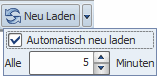
Im Dropdown-Menü steht zusätzlich die Option Automatisch neu laden zur Verfügung. Wird diese Einstellung aktiviert und eine bestimmte Zeit gesetzt, so aktualisiert Process Analytics Studio die angezeigten Daten automatisch in diesem Zeitintervall.
Wählen Sie mit dem Prognose-Modus, ob und wie Prognosen dargestellt werden sollen.
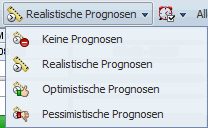
Folgende Optionen stehen zur Verfügung:
Auswahl von Schedules, Periodencontainer, RemoteTaskManager, deren Child-Aufgaben im Diagramm angezeigt werden sollen
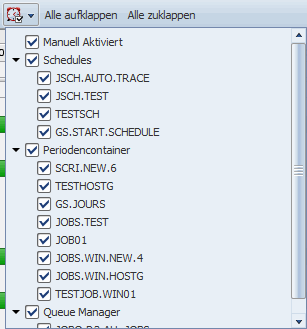
Langlaufende Aufgaben wie Schedules, Periodencontainer und RemoteTaskManager werden selbst nicht im Gantt-Diagramm angezeigt. Deren untergeordnete Aufgaben standardmäßig jedoch schon.
Beim Klick auf das Schedule-Symbol in der Symbolleiste wird ein DropDown-Menü geöffnet, welches alle lang laufenden Aufgaben (geordnet nach Typ) auflistet. Über dieses Menü können Sie gezielt jene langlaufenden Instanzen bestimmen, deren Child-Aufgaben im Gantt-Diagramm eingeblendet werden sollen. Dies betrifft auch Prognosedaten.
Ändern Sie die Darstellungsweise von Parent-Aufgaben, wie Workflows.
Alle aufklappen erweitert alle Parent-Aufgaben - alle untergeordneten Aufgaben werden angezeigt
Alle zuklappen reduziert alle Parent-Aufgaben - alle untergeordneten Aufgaben im Gantt-Diagramm werden ausgeblendet
Erstellen Sie ein Abbild der Ansicht des Gantt-Diagramms.
Passen Sie die Darstellungseinstellungen der Zeitachse an.
Process Analytics bietet die Möglichkeit, das Hintergrundmuster des Gantt-Diagramms zu ändern. Dies ist über das Dropdown-Menü Einstellungen in der Symbolleiste des Gantt-Diagramms möglich.
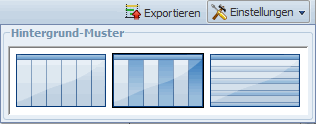
Dabei stehen folgende 3 Auswahlmöglichkeiten zur Verfügung:
Vertikal gestreifter Hintergrund:
Weiße Hintergrundfarbe, sowie vertikale Streifen, welche die Begrenzungen der Zeitabschnitte markieren.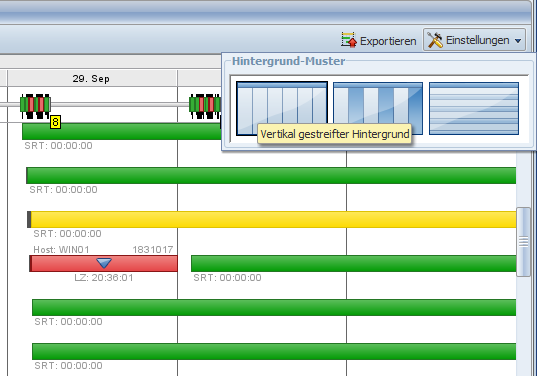
Zweifärbig vertikal gestreifter Hintergrund:
Vertikale Streifen, welche die Zeitabschnitte kennzeichnen. Eine graue und eine weiße Hintergrundfarbe wechseln sich dabei entsprechend den Zeitabschnitten ab.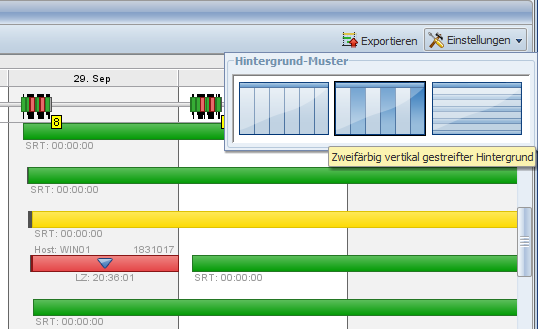
Horizontal gestreifter Hintergrund:
Vertikale Streifen, welche die Zeitabschnitte kennzeichnen. Entsprechend den Aufgaben-Zeilen wechselt der Hintergrund abwechselnd zwischen den Farben weiß und grau.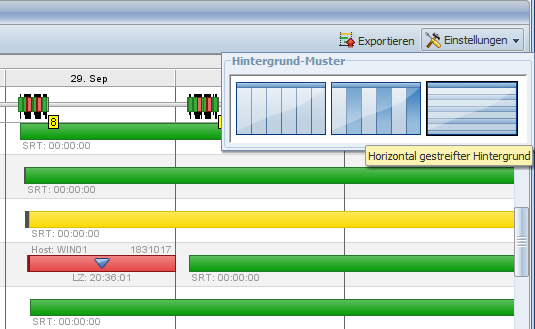
|
Automic Documentation - Tutorials - Automic Blog - Resources - Training & Services - Automic YouTube Channel - Download Center - Support |
Copyright © 2016 Automic Software GmbH |